问:无线WiFi密码遗忘了,如何从电脑上找回?无论是电脑还是手机,在成功连接WiFi后,系统通常会自动保存WiFi密码,以便后续无需重复输入即可连接网络。然而,正因为这一便利性,不少用户在长时间未使用时容易忘记WiFi密码。
答:如果忘记了无线WiFi密码,可以通过电脑查看已保存的WiFi密码,或者登录无线路由器管理界面查询。以下是两种方法的具体步骤。
一、通过电脑查看WiFi密码
首先,确保您的笔记本电脑能够正常连接到WiFi网络。如果笔记本已经无法连接WiFi,则此方法无效,请参考方法二。
1、点击电脑右下角的WiFi图标,找到您需要查询的WiFi名称并右键选择“属性”。
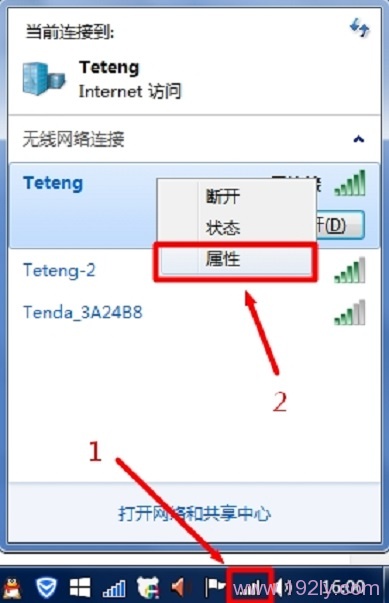 查看WiFi属性选项
查看WiFi属性选项
2、在属性窗口中选择“安全”选项卡,勾选“显示字符”,此时可以看到“网络安全密钥”字段后面的密码即为WiFi密码。
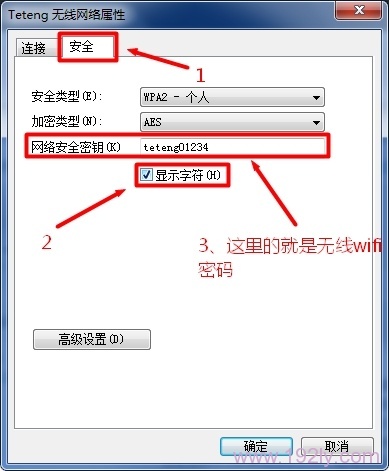 查看WiFi密码示意图
查看WiFi密码示意图
二、通过路由器设置界面查看WiFi密码
1、打开浏览器,在地址栏输入路由器管理页面的网址(例如本例中的tplogin.cn),然后输入管理员密码登录。
提示:不同品牌的路由器管理地址可能有所不同,常见的有192.168.1.1、192.168.0.1、tplogin.cn、melogin.cn等。具体请参照路由器底部标签上的信息。
 输入路由器管理地址
输入路由器管理地址
 登录路由器管理界面
登录路由器管理界面
2、进入路由器设置页面后,找到“无线设置”选项,接着选择“无线安全设置”。在这里,“PSK密码”字段后面的文本即为WiFi密码。
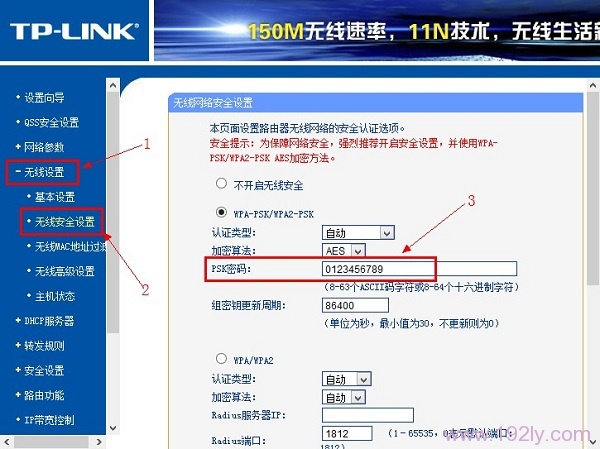 查看路由器中的WiFi密码
查看路由器中的WiFi密码








 陕公网安备41159202000202号
陕公网安备41159202000202号